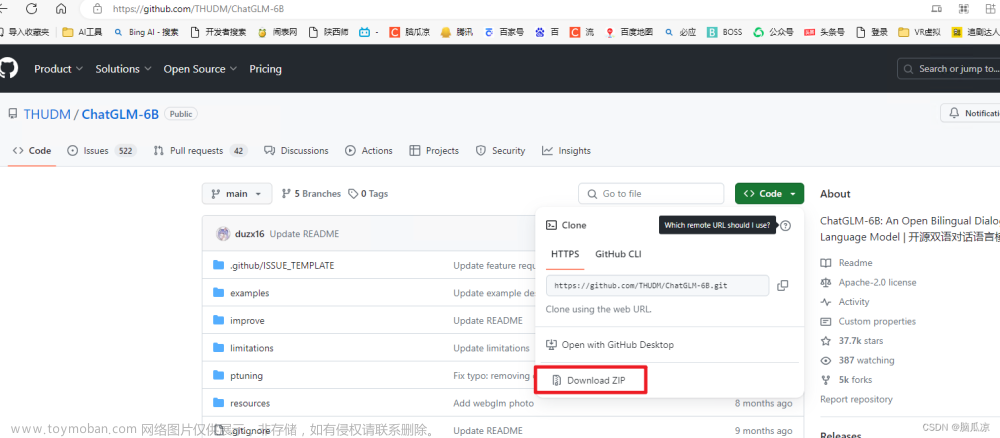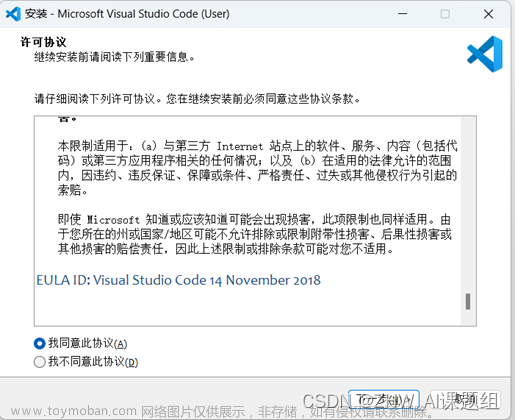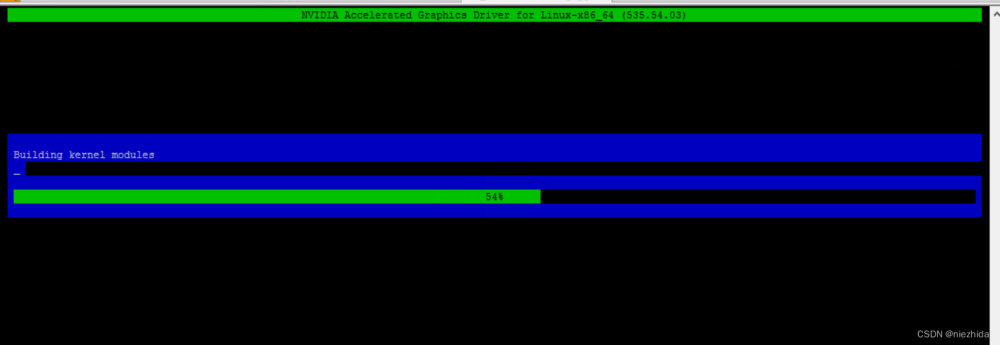安装opencv3.2.0以及对应的付费模块
一、安装多版本OpenCV如何切换
按照如下步骤安装的OpenCV,在CMakeLists.txt文件中,直接指定opencv的版本就可以找到相应版本的OpenCV,为了验证可以在CMakeLists.txt文件中使用如下指令输出版本验证:
find_package(OpenCV REQUIRED)
message("OpenCV version is : ${OpenCV_VERSION}")
1.1 安装步骤概述
-
在/usr/local/下新建opencv版本的路径,比如这里安装opencv-3.2.0
sudo makdir opencv3.2.0 -
把下载的opencv-3.2.0.zip文件夹, 建议安装的时候一并把contrib模块一起安装上。
下载contrib之后,解压到opencv-3.2.0文件下;
mkdir build cmake-gui填写路径和编译路径为:

点击配置configure按钮,然后修改:
-
设置
CMAKE_INSTALL_PREFIX=/usr/local/opencv3.2.0 -
选择
OPENCV_EXTRA_MODULES_PATH=/home/pf/iSoftware/opencv-3.2.0/opencv_contrib-3.2.0/modules-
选择
OPENCV_ENABLE_NONFREE=True使用非免费的模块。 -
选择
ENABLE_PRECOMPILED_HEADERS=OFF
然后点击configure,点击generate多次,直到cmake-gui全部没有红色,此时cmake就完成了。
最后进入到build文件夹下,
make -j12sudo make install即可! -
二、报错解决
2.1 报错一
error: 'CODEC_FLAG_GLOBAL_HEADER' was not declared in this scope
解决:在opencv/opencv-3.2.0/modules/videoio/src/cap_ffmpeg_impl.hpp 文件中修改,顶部加入:
#define AV_CODEC_FLAG_GLOBAL_HEADER (1 << 22)
#define CODEC_FLAG_GLOBAL_HEADER AV_CODEC_FLAG_GLOBAL_HEADER
#define AVFMT_RAWPICTURE 0x0020
2.2 报错二
/home/pf/iSoftware/opencv-3.2.0/modules/python/src2/cv2.cpp:730:34: error: invalid conversion from ‘const char*’ to ‘char*’ [-fpermissive]
找到对应报错位置修改如下:文章来源:https://www.toymoban.com/news/detail-733718.html
bool pyopencv_to(PyObject* obj, String& value, const char* name)
{
(void)name;
if(!obj || obj == Py_None)
return true;
// char* str = PyString_AsString(obj);
char* str = (char *)PyString_AsString(obj);
if(!str)
return false;
value = String(str);
return true;
}
最后在进行make -j12 即可成功安装文章来源地址https://www.toymoban.com/news/detail-733718.html
到了这里,关于【opencv】多版本安装的文章就介绍完了。如果您还想了解更多内容,请在右上角搜索TOY模板网以前的文章或继续浏览下面的相关文章,希望大家以后多多支持TOY模板网!